-
Excel表格怎么选定区域打印?Excel打印选定区域的方法
- 时间:2024-05-07 22:34:19
大家好,今天Win10系统之家小编给大家分享「Excel表格怎么选定区域打印?Excel打印选定区域的方法」的知识,如果能碰巧解决你现在面临的问题,记得收藏本站或分享给你的好友们哟~,现在开始吧!
在Excel表格中,我们常常都只需要打印部分表格,但最后打印出来的往往都不是我们想要的部分区域,而是整张表格,这是为什么呢?其实,这主要是因为我们没有设置选定区域导致的。那么,Excel表格怎么选定区域打印呢?下面,我们就一起往下看看具体的选定方法吧!
方法步骤
方法一、
1、框选要打印的部分,点击【打印】-【打印预览】,快捷键CTRL+P;
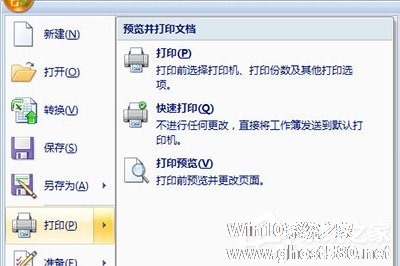
2、在【打印内容】中选择【选定区域】即可;
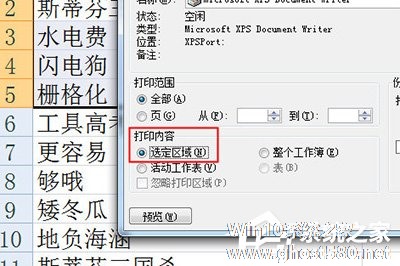
3、最后开始打印就OK了。
方法二、
1、进入【页面布局】栏目,然后框选打印区域,在里面点击【打印区域】-【设置打印区域】即可。
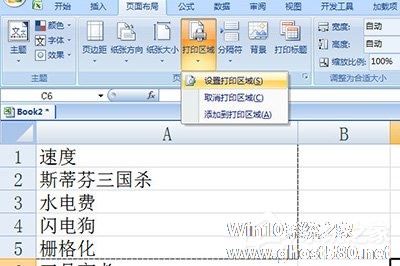
以上就是关于「Excel表格怎么选定区域打印?Excel打印选定区域的方法」的全部内容,本文讲解到这里啦,希望对大家有所帮助。如果你还想了解更多这方面的信息,记得收藏关注本站~
Win10系统之家wWw.gHoSt580.net♂文章,转载请注明出处!
相关文章
-

Excel表格怎么选定区域打印?Excel打印选定区域的方法
在Excel表格中,我们常常都只需要打印部分表格,但最后打印出来的往往都不是我们想要的部分区域,而是整张表格,这是为什么呢?其实,这主要是因为我们没有设置选定区域导致的。那么,Excel表格怎么选定区域打印呢?下面,我们就一起往下看看具体的选定方法吧!
方法步骤
方法一、
1、框选要打印的部分,点击【打印】-【打印预览】,快捷键CTRL+P;
Excel怎么只打印选定区域?Excel表格选定区域打印方法
Excel怎么只打印选定区域?我们在使用Excel的时候,有的时候只需要打印部分数据,不需要的数据不想打印,其实就是打印用户选定的区域,下面小编就带着大家一起看看怎么操作吧!操作方法1、框选要打印的部分,点击【打印】-【打...
Excel表格怎么打印自己需要的一部分?Excel表格打印自己需要一部分方法
有很多用户都在使用Excel来制作一些表格,而很多时候我们需要把Excel中的表格打印出来,但是不需要全部打印,只需要打印我们自己需要的那部分有用的表格应该如何操作,下面就和小编一起来看看Excel表格打印自己需要一部... Wps如何选定打印区域?现在还是用Wps这款软件的用户还是很多的,而当我们打印已经制作好的文档却因为一些原因需要去设置word文档的打印范围,但一部分用户却不知道要如何去操作,那么下面就和小编一起来看看选定的方法...
Wps如何选定打印区域?现在还是用Wps这款软件的用户还是很多的,而当我们打印已经制作好的文档却因为一些原因需要去设置word文档的打印范围,但一部分用户却不知道要如何去操作,那么下面就和小编一起来看看选定的方法...
- 软件教程
-
-
操作系统排行榜
更多>> -
- Ghost Win8.1 64位 老机精简专业版 V2023.02
- 【老机专用】Ghost Win8 32位 免费精简版 V2022.01
- 【致敬经典】Ghost Windows8 64位 免激活正式版 V2021.08
- 微软Windows8.1 32位专业版免激活 V2023.05
- Windows11 22H2 (22621.1778) X64 游戏美化版 V2023.06
- Windows11 22H2 (22621.1778) X64 专业精简版 V2023.06
- 笔记本专用 Ghost Win10 64位 专业激活版(适用各种品牌) V2022.08
- GHOST WIN8 X86 稳定专业版(免激活)V2022.07
- Windows8.1 64位 免费激活镜像文件 V2022.07
- Windows 8.1 64位 极速纯净版系统 V2022
-
软件教程排行榜
更多>> -
- Edge浏览器如何安装Flash?Edge浏览器安装Flash插件教程
- Excel如何锁定单元格不被修改?Excel锁定单元格的方法
- Epic游戏时如何打开自带帧数显示?Epic设置帧数显示的方法
- 谷歌浏览器如何提高文件下载速度?谷歌浏览器提高下载速度的方法
- 谷歌浏览器提示无法启动更新检查怎么办?谷歌浏览器无法启动更新检查的解决方法
- 360极速浏览器如何提高下载速度?360极速浏览器提高下载速度的方法
- Excel表格怎么换行?Excel单元格内换行的方法
- Excel表格斜线一分为二怎么弄?Excel表格斜线一分为二的方法
- Excel函数公式大全是什么?Excel函数公式大全介绍
- 雷电模拟器储存空间不足怎么办?雷电模拟器储存空间不足的解决方法
- 热门标签
-




